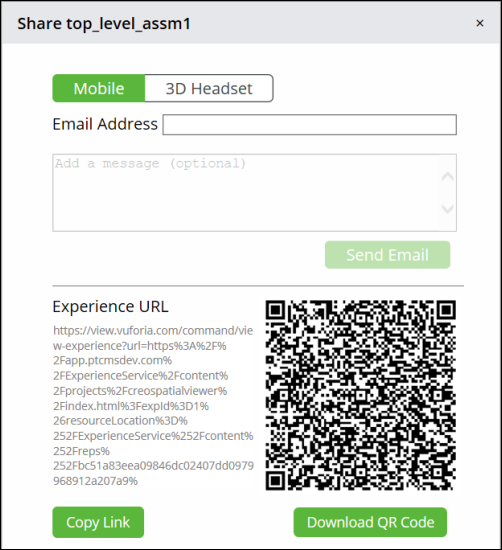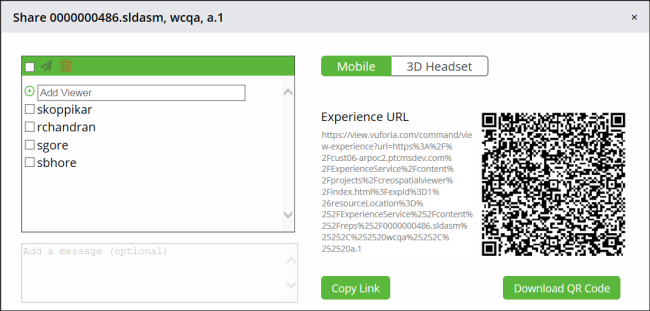エクスペリエンスモデルを共有するには
Personal Design Share Service または Enterprise Design Share Service にパブリッシングされたエクスペリエンスモデルを共有するには、次の手順を実行します。
1. 以下のいずれかの方法で共有ウィンドウを開きます。
◦ Personal Design Share Service のモデルの横にある

をクリックします。共有ウィンドウが開きます。
◦ 指定されている Enterprise Design Share のタブをクリックし、PTC 資格情報を入力して、組織の Enterprise Design Share Service への認証を行います。
「Model Dashboard」タブの

をクリックして、モデルをほかのユーザーと共有します。共有ウィンドウが開きます。
2. 「Mobile」または「3D Headset」を選択して、モデルを表示します。
3. Personal Design Share Service または Enterprise Design Share Service のどちらにパブリッシングするかに応じて、以下のいずれかの方法で、モデルへのリンクを含んでいる電子メールを生成して送信します。
◦ Personal Design Share Service の場合、PTC.com アカウントを持つ、モデルの共有先のユーザーの電子メールアドレスを入力し、必要に応じてメッセージを追加して、

をクリックします。エクスペリエンスモデルへのリンクを含んでいる電子メールが自動生成されて送信されます。
◦ Enterprise Design Share Service の場合、モデルの共有先の表示者を選択し、必要に応じてメッセージを追加して、

をクリックすると、エクスペリエンスモデルへのリンクを含んでいる電子メールが自動生成されて送信されます。
| 表示者を追加するには 「Add Viewer」をクリックし、表示者を削除するには  をクリックします。 |
4. または、エクスペリエンスの URL をコピーするか、その QR コードをダウンロードして、ほかのユーザーとエクスペリエンスを共有することもできます。制限付きエクスペリエンスの場合、共有先のユーザーは共有リストに含まれていなければなりません。含まれていないユーザーは、エクスペリエンスにアクセスできません。
◦ エクスペリエンスモデルへのリンクをコピーするには、「Copy Link」をクリックします。このリンクは、電子メールまたはメッセージで表示者に送信できます。
◦ エクスペリエンスモデルの QR コードをダウンロードするには、「Download QR Code」をクリックします。
5. PTC エクスペリエンスポータルで、「Access」を「Restricted」に設定して、モデルを共有したことがあるユーザーのみがエクスペリエンスにアクセスできるように制限します。「Access」を「Public」に設定すると、すべてのユーザーがエクスペリエンスを表示できます。
 をクリックします。共有ウィンドウが開きます。
をクリックします。共有ウィンドウが開きます。